怎样清除苹果手机系统占用的内存 苹果手机清理内存方法
苹果手机系统占用的内存是使用过程中常见的问题,随着时间的推移,手机存储空间会逐渐被系统占用,导致手机运行速度变慢甚至出现卡顿现象,为了解决这一问题,我们可以采取一些方法进行清理内存,例如关闭不常用的应用程序、清理手机缓存、删除无用的数据和文件等。通过这些操作,可以有效释放手机内存空间,提升手机运行效率,让手机保持顺畅的状态。
具体方法:
1.手机上选择打开【设置】菜单选项,如下图所示。
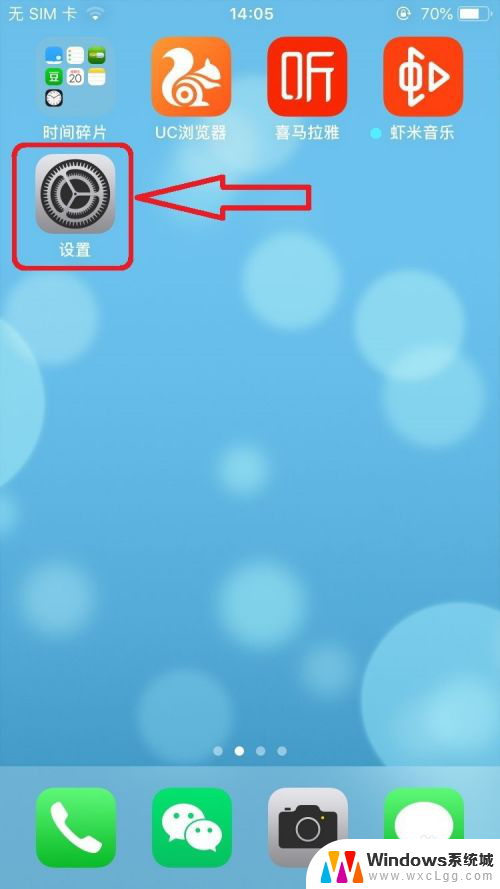
2.在手机【设置】页面,选择打开【通用】菜单选项,如下图所示。

3.进入手机【通用】设置页面,选择打开【iPhone存储空间】菜单选项,如下图所示。
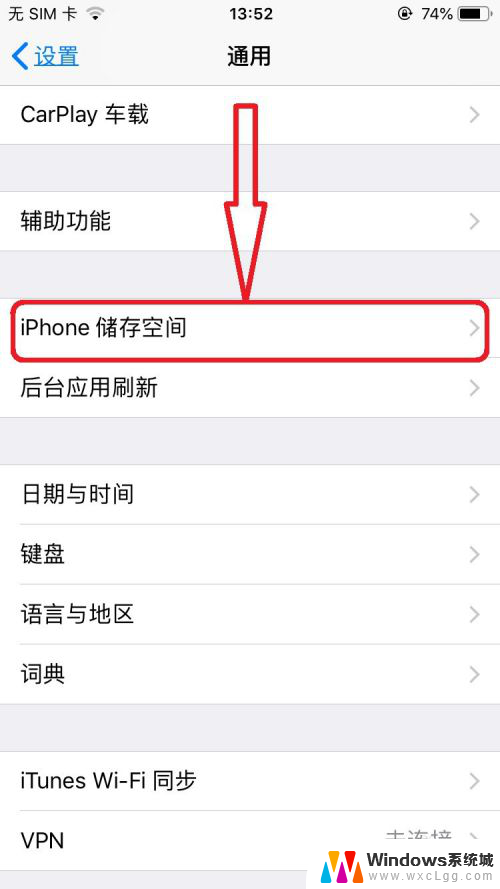
4.进入【iPhone储存空间】页面,点击屏幕上【全部显示】选项,如下图所示。
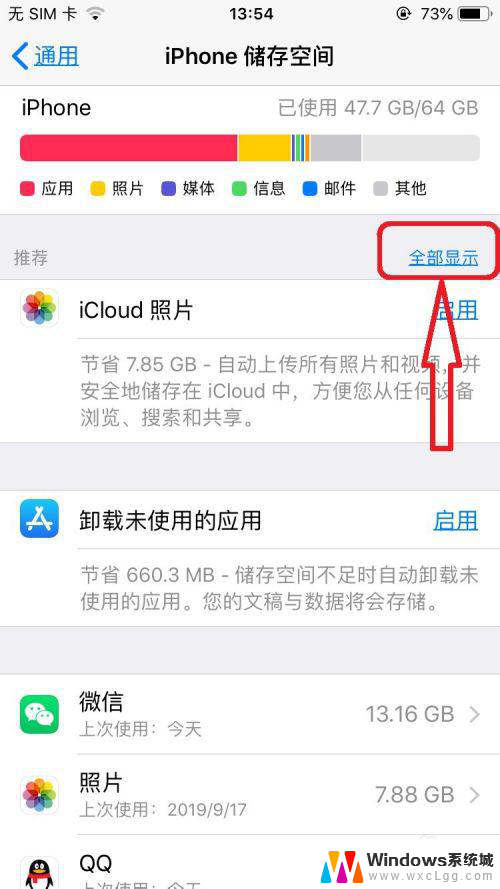
5.点击选择【清空】-》【最近删除的相簿】数据,系统弹出该删除是彻底删除的提示后。点击确认【从此iPhone删除】选项,即可将垃圾数据彻底删除,如下图所示。


6.在【iPhone储存空间】页面,可以看到手机所有App占用的内存空间分布。如下图所示。
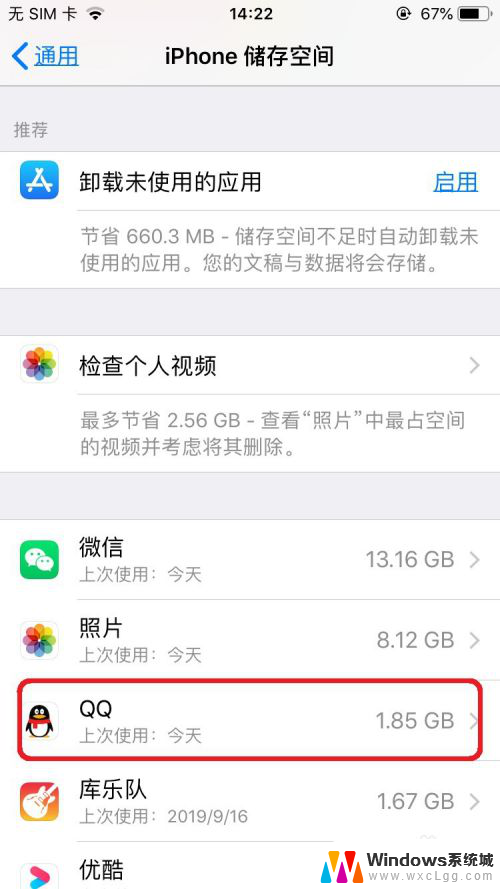
7.页面上选择打开某一需要清理内存空间的App,比如【QQ】。进入【QQ】应用数据管理页面,点击【删除应用】后,将iPhone上的该应用以及应用数据全部删除,再重装该应用即可。如下图所示。
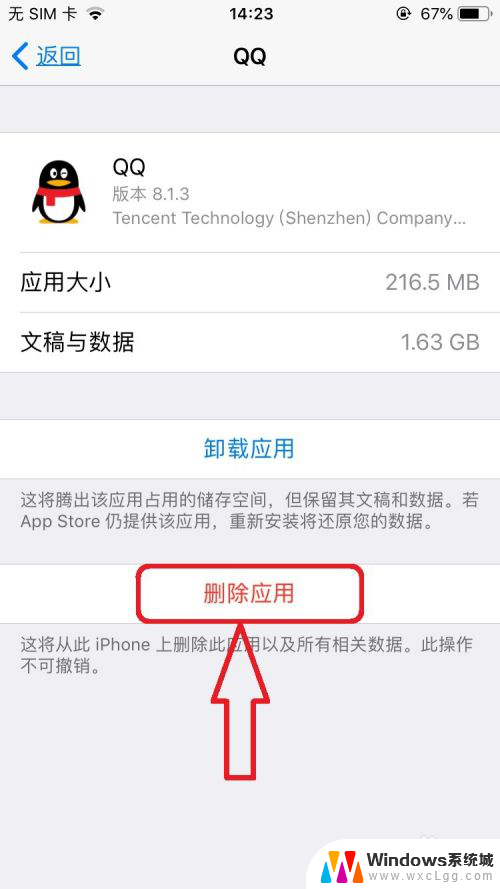
8.经验步骤总结:
1,手机上选择打开【设置】选项;
2,在手机【设置】页面,依次打开【通用】-》【iPhone储存空间】;
3,在【iPhone储存空间】页面,清理【最近删除的相簿】数据;
4,选择手机应用App,点击【删除应用】,实现App垃圾数据清空。
注意:在进行手机数据删除的时候,记住数据删除是无法再回复了。
以上就是清除苹果手机系统占用的内存的全部内容了,如果还有不懂的用户,可以按照小编的方法来操作,希望能够帮助到大家。
怎样清除苹果手机系统占用的内存 苹果手机清理内存方法相关教程
-
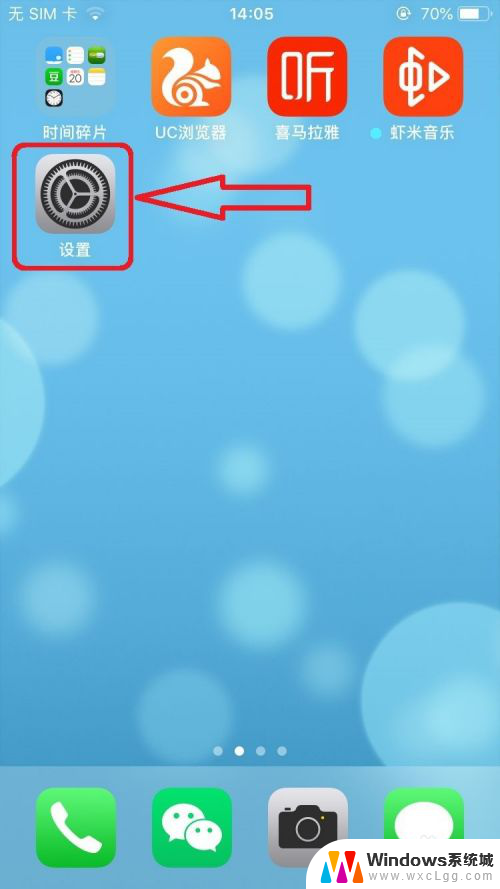 苹果怎样清理垃圾 如何清理iPhone内存垃圾
苹果怎样清理垃圾 如何清理iPhone内存垃圾2024-04-29
-
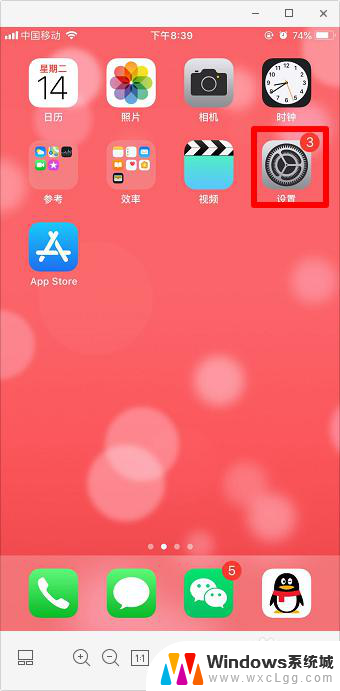 苹果手机不能保存图片怎么办 iPhone苹果手机不能保存百度图片怎么办的有效解决方法
苹果手机不能保存图片怎么办 iPhone苹果手机不能保存百度图片怎么办的有效解决方法2023-12-06
-
 苹果手机还原设置会怎样 苹果手机还原所有设置会清空所有应用程序吗
苹果手机还原设置会怎样 苹果手机还原所有设置会清空所有应用程序吗2024-01-19
-
 华为耳机苹果手机怎么连接 华为耳机与苹果手机配对方法
华为耳机苹果手机怎么连接 华为耳机与苹果手机配对方法2024-09-08
-
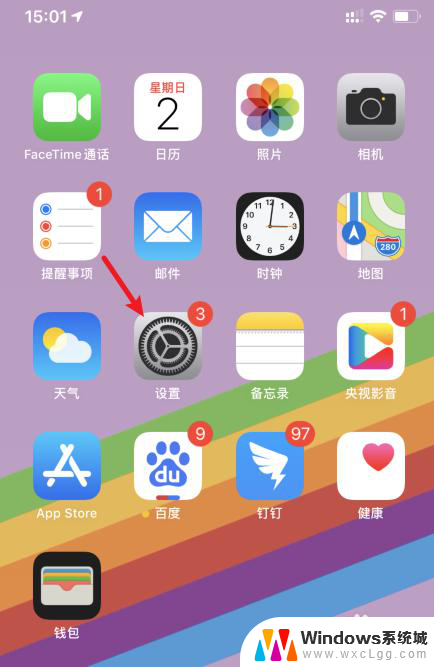 苹果手机后置镜像怎么设置 苹果手机相机镜像设置方法
苹果手机后置镜像怎么设置 苹果手机相机镜像设置方法2024-06-12
-
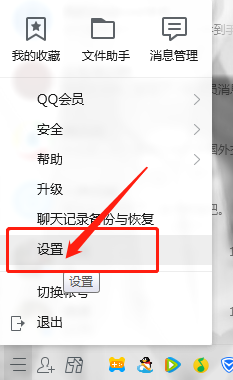 qq空间怎么清理内存 电脑QQ存储空间清理方法
qq空间怎么清理内存 电脑QQ存储空间清理方法2024-02-27
电脑教程推荐
- 1 固态硬盘装进去电脑没有显示怎么办 电脑新增固态硬盘无法显示怎么办
- 2 switch手柄对应键盘键位 手柄按键对应键盘键位图
- 3 微信图片怎么发原图 微信发图片怎样选择原图
- 4 微信拉黑对方怎么拉回来 怎么解除微信拉黑
- 5 笔记本键盘数字打不出 笔记本电脑数字键无法使用的解决方法
- 6 天正打开时怎么切换cad版本 天正CAD默认运行的CAD版本如何更改
- 7 家庭wifi密码忘记了怎么找回来 家里wifi密码忘了怎么办
- 8 怎么关闭edge浏览器的广告 Edge浏览器拦截弹窗和广告的步骤
- 9 windows未激活怎么弄 windows系统未激活怎么解决
- 10 文件夹顺序如何自己设置 电脑文件夹自定义排序方法